Der Tracking Assistant ist eine Funktion der Metaroom Scan App, die während des Scannens die Position und Bewegung deines iPhones erfasst. Er gibt dir in Echtzeit Feedback und hilft dir, die Stabilität deines Scans zu verbessern, um ein präzises 3D-Modell zu erstellen.
Stabiles Tracking ist entscheidend für hochwertige Scans mit der Metaroom Scan App. Damit jeder Bereich deines Raums exakt erfasst wird, verfolgt die App während des gesamten Scan-Prozesses kontinuierlich die Position deines Geräts mithilfe der Kamera und Sensoren. Dieses sogenannte Tracking bildet die Grundlage für präzise 3D-Modelle. Um die Stabilität während des Scanvorgangs zu unterstützen, haben wir den Tracking Assistant eingeführt.
Was ist der Tracking-Assistent?
Der Tracking Assistent ist eine Funktion in der Metaroom Scan App, die hilft, stabiles Tracking während des gesamten Scans zu gewährleisten. Sie überwacht in Echtzeit die Position des Geräts und die Umgebungsbedingungen und gibt Warnungen aus, wenn mögliche Tracking-Probleme auftreten. So dient sie als Schutzmechanismus, um potenzielle Störungen frühzeitig zu erkennen und die Scan-Qualität zu optimieren.
Was kann Tracking-Probleme verursachen?
Tracking-Stabilität kann durch verschiedene Faktoren beeinflusst werden. Hier sind die häufigsten Ursachen und Tipps, wie du sie vermeiden kannst:
- Ungenügende Beleuchtung: Ist der Raum zu dunkel, kann die App Details schlechter erfassen.
- Lösung: Stelle sicher, dass der Raum gut beleuchtet ist. Schalte Lampen ein, öffne Vorhänge oder nutze die Taschenlampe deines Geräts.
- Zu schnelle Bewegungen: Ein zu schnelles Schwenken oder Bewegen des Geräts kann unscharfe Scan-Bilder und instabiles Tracking verursachen.
- Lösung: Bewege dein Gerät ruhig und gleichmäßig.
- Homogene Oberflächen: Glatte oder einheitlich gefärbte Flächen (wie weiße Wände oder einheitliche Decken) bieten zu wenige Kontrast und visuelle Anhaltspunkte für stabiles Tracking.
- Lösung: Vermeide längeres verharren auf solchen Flächen. Scanne zügiger über homogene Flächen und fokussiere auf Bereichen mit markanteren Merkmalen, um das Tracking zu stabilisieren.
- Kamera-Abdeckungen oder Reflexionen: Wird die Kamera teilweise verdeckt oder durch reflektierende Oberflächen beeinträchtigt, kann dies das Tracking stören.
- Lösung: Achte darauf, dass die Kamera und der LiDAR-Sensor stets frei sind. Lege das Gerät während des Scannens nicht ab und stecke es nicht in die Tasche.
Der Tracking-Assistent bleibt auch während der Voransicht des 3D Modells oder beim Wechsel zwischen Räumen aktiv. Stelle also sicher, dass die Kamera nie von deiner Hand oder anderen Objekten verdeckt wird.
Wie funktioniert der Tracking Assistent?
Der Tracking-Assistent ist standardmäßig aktiviert und für alle Nutzer der Metaroom Scan App verfügbar. Sobald dein Tracking instabil wird, zeigt die App Warnhinweise auf dem Bildschirm an und gibt dir Anweisungen zur Stabilisierung.
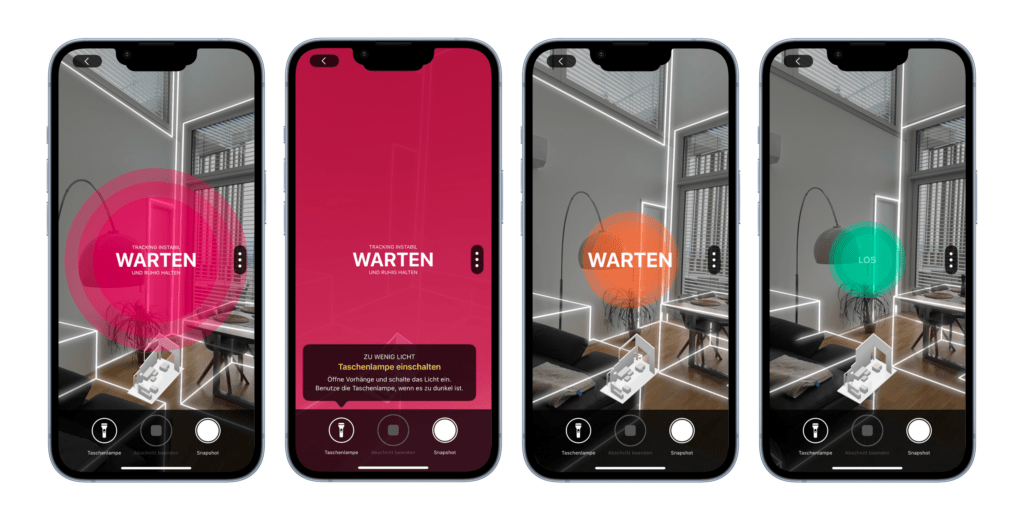
In den meisten Fällen genügt es, kurz stillzustehen oder in einen zuvor gescannten Bereich zurückzugehen, um das Tracking wiederherzustellen. Folge einfach den Anweisungen auf dem Bildschirm, um das Tracking schnell zu stabilisieren.
Wenn du die Hinweise des Tracking-Assistenten ignorierst und mit instabilem Tracking weiter scannst, besteht das Risiko, dass das Tracking komplett verloren geht. Sollte das passieren, zeigt die App an, wo der Tracking-Verlust aufgetreten ist, und hilft dir bei der Wiederherstellung.
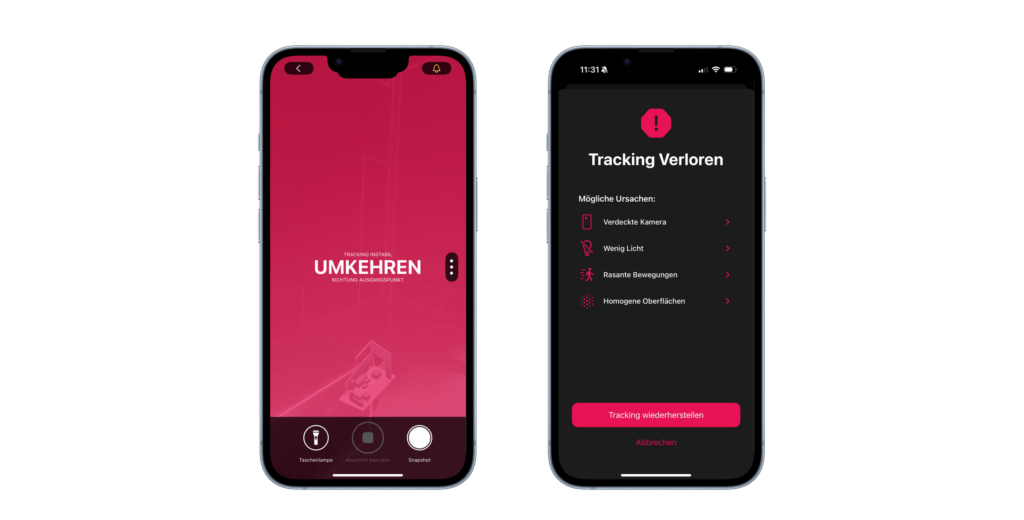
Du kannst den Tracking-Assistenten auch deaktivieren, um keine Warnungen mehr zu erhalten. Bedenke jedoch, dass es dir hilft, eine höhere Scan-Qualität zu erreichen.
Wie aktiviere oder deaktiviere ich den Tracking Assistenten?
Der Tracking-Assistent ist standardmäßig aktiviert, um optimale Scan-Ergebnisse zu gewährleisten. Falls du sie deaktivieren möchtest, kannst du das jederzeit in den Einstellungen der App tun.
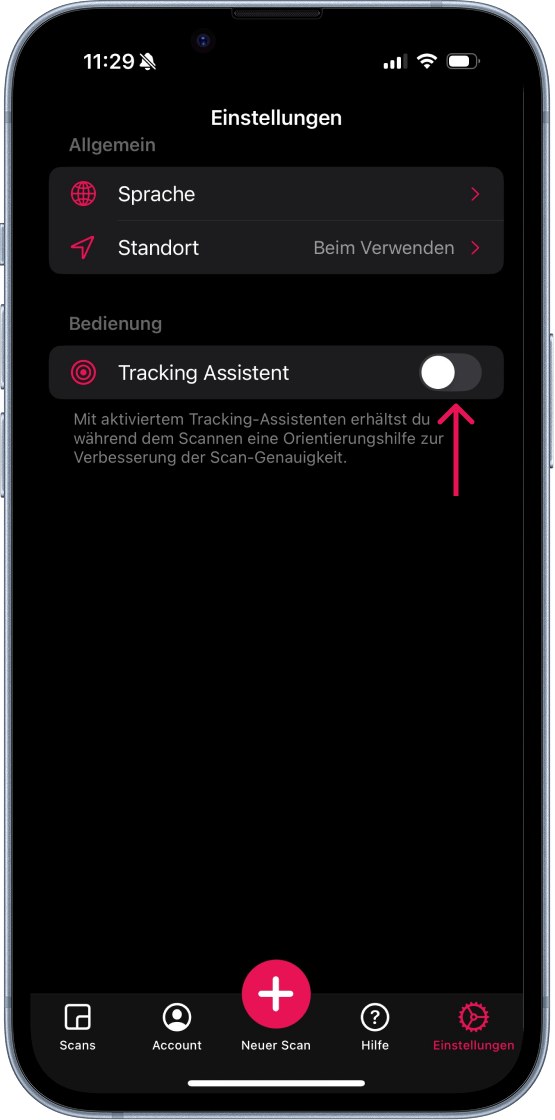
Um den Tracking-Assistenten wieder zu aktivieren, gehe einfach zurück in die Einstellungen und schalte die Funktion erneut ein.
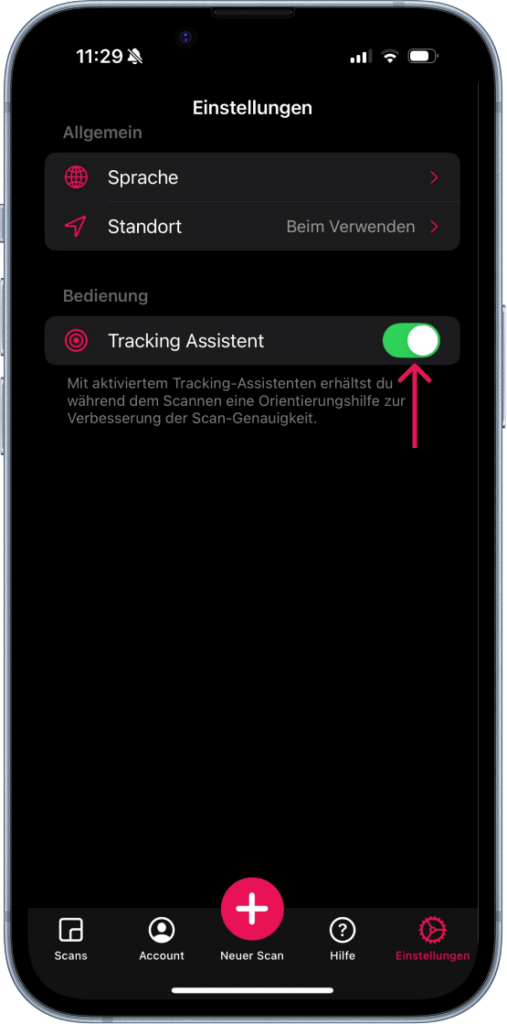
Diese Flexibilität ermöglicht es dir, dein Scan-Erlebnis an deine Umgebung und persönlichen Vorlieben anzupassen, sodass du stets die bestmöglichen Bedingungen für die Erfassung deines Raums hast.



